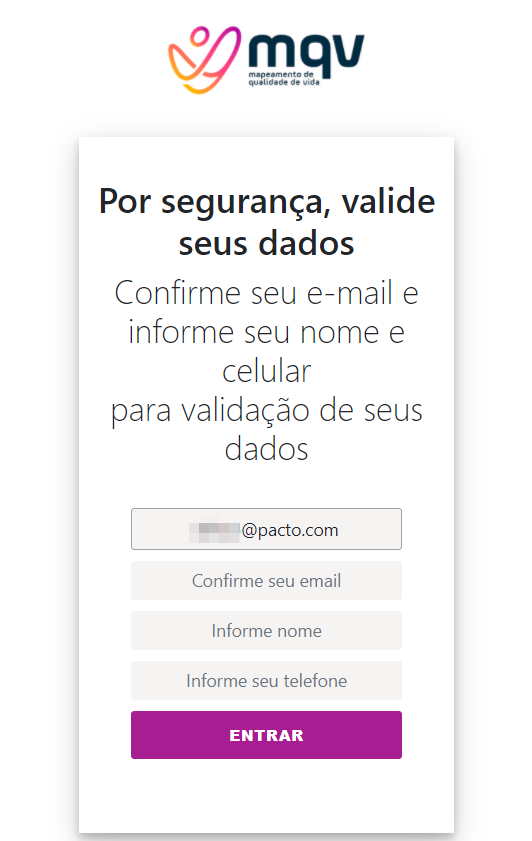O que é
Antes de ter acesso ao relatório Mapeamento de Qualidade de Vida (MQV) de cada cliente, é necessário verificar se a empresa está com a Integração MQV ativa no Sistema Pacto (caso não saiba como validar esta informação, clique aqui).
Como fazer
Constatado que a integração está ativa, acesse o perfil do cliente no Sistema Pacto.
1. Acesse o módulo Treino e busque pelo nome do cliente na barra de pesquisa na parte superior da tela;

2. Ao acessar o perfil do cliente, clique no botão “Visualizar relatório MQV”;

3. Ao clicar neste botão, de acordo com a situação do cliente na plataforma MQV, você pode ser direcionado a 2 tipos de telas diferentes. Logo abaixo será explicado cada tipo de situação;
3.1. Quando o cliente possui cadastro no MQV, o direcionamento é feito para seu perfil na plataforma MQV, exibindo o resultado referente a sua última avaliação respondida;
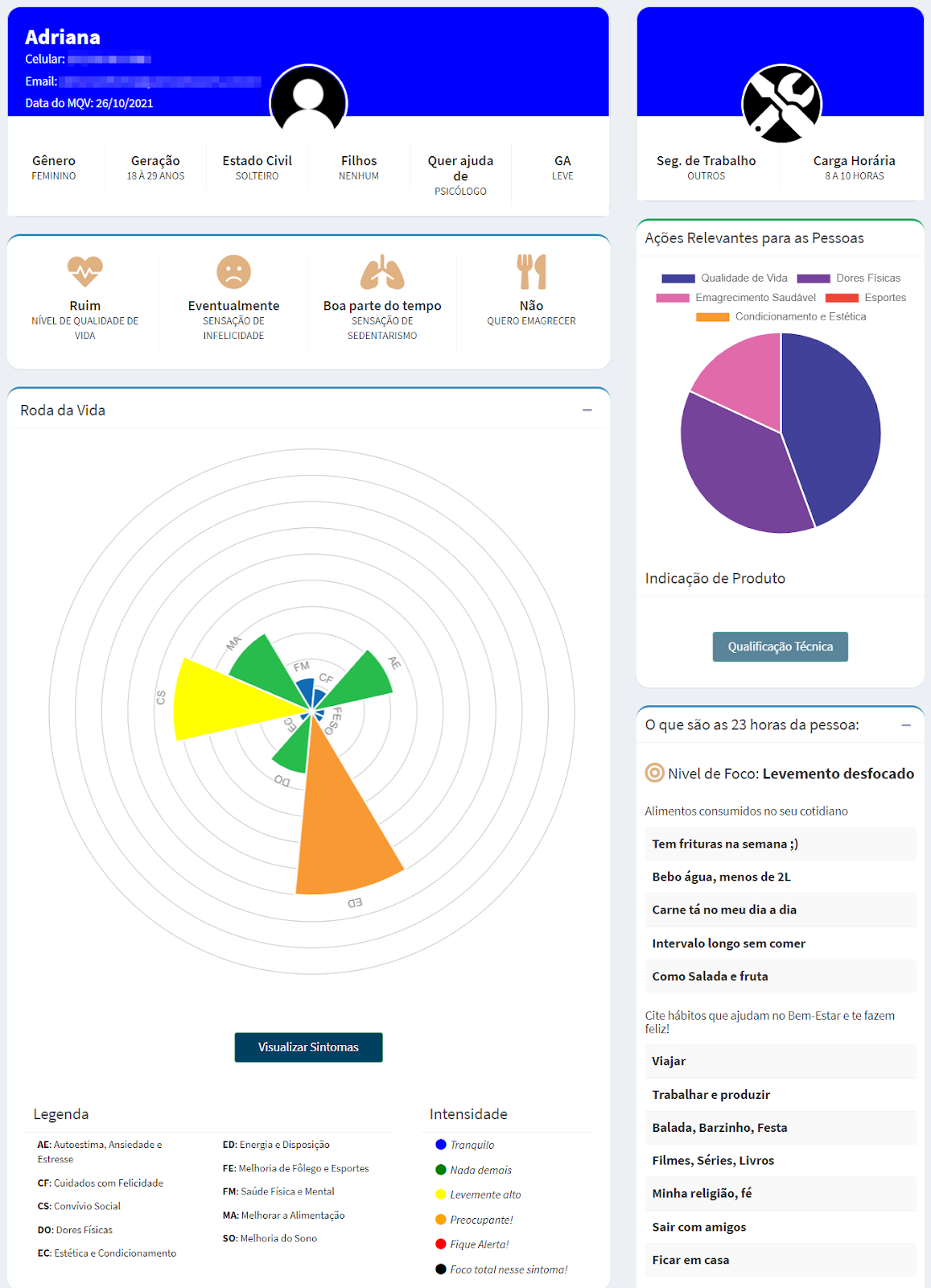
3.2. Quando o cliente não possui cadastro no MQV, é apresentado uma tela indicando a seguinte mensagem:
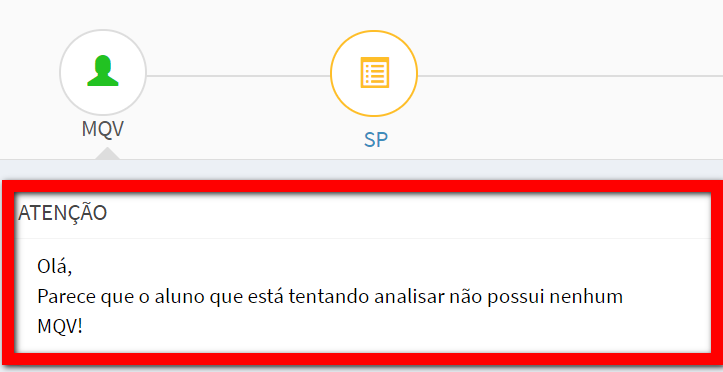
Para fazer a inclusão deste cliente na plataforma MQV você tem duas opções:
Atenção: o passo a passo a seguir apresenta operações realizadas totalmente no sistema do MQV, e caso tenha alguma dificuldade com o sistema, contate o suporte da plataforma MQV.
1. Efetuando o cadastro diretamente pela plataforma (operação só pode ser realizada por um colaborador da empresa que possui cadastro na plataforma MQV);
1.1. Acesse a plataforma MQV;
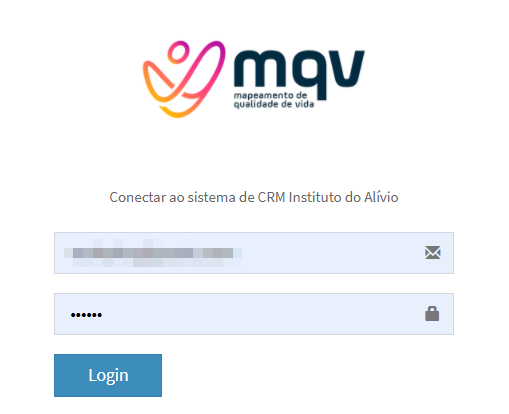
1.2. No menu lateral esquerdo clique em “Cadastros”, depois em “Pessoas/Leads”;
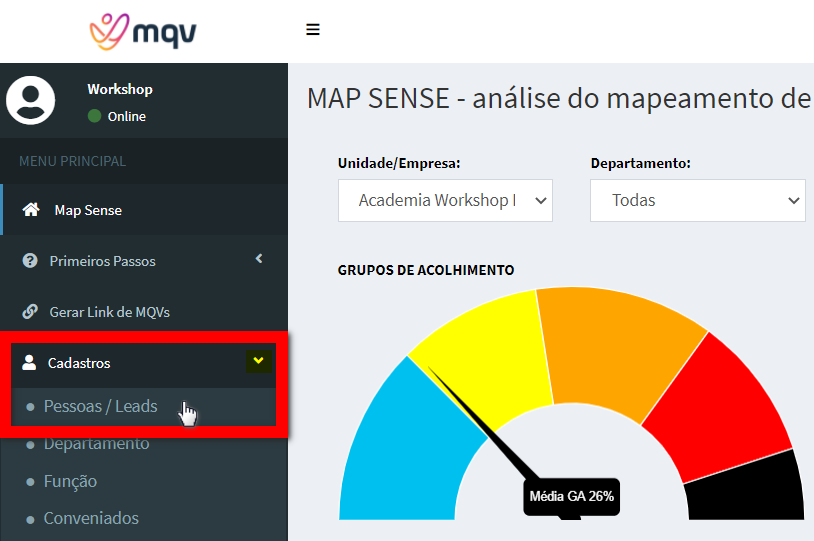
1.3. Será apresentado uma nova página exibindo a lista de todas as pessoas e leads cadastrados na plataforma MQV. Clique no botão “Novo Lead”;
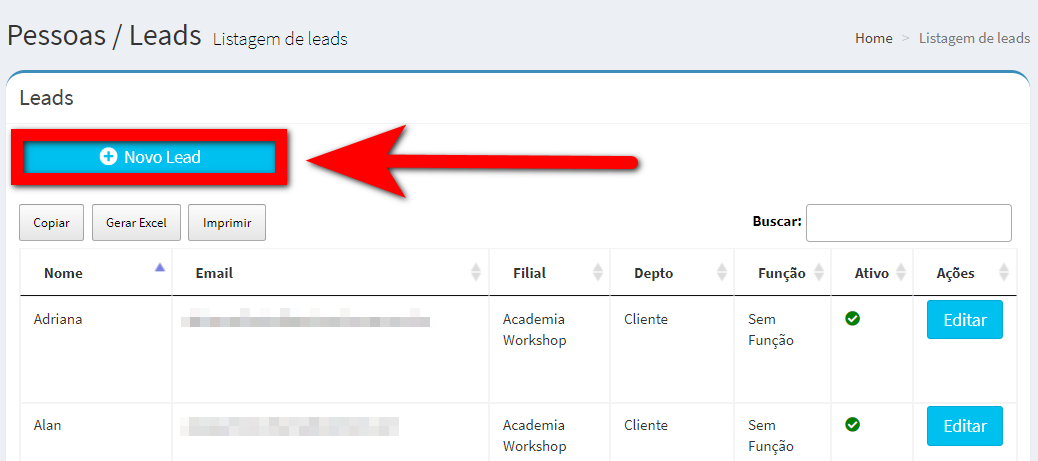
1.4. Na tela de cadastro, preencha todos os campo conforme as instruções:
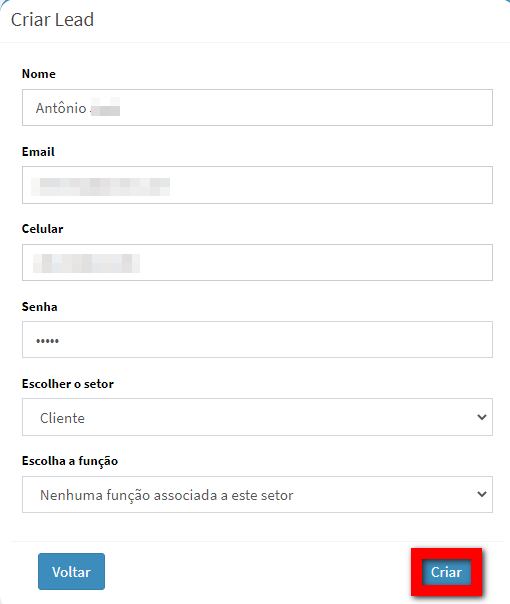
Nome: informe neste campo, o nome do cliente da mesma forma que está no Sistema Pacto;
Email: informe neste campo, o e-mail do cliente da mesma forma que está no Sistema Pacto (é importante que este dado esteja exatamente da mesma forma que o e-mail no Sistema Pacto, pois caso não esteja, o cadastro do cliente não será vinculado);
Celular: informe neste campo, o número do cliente da mesma forma que está no Sistema Pacto (é importante que este dado esteja exatamente da mesma forma que o número cadastrado no Sistema Pacto, pois caso não esteja, o cadastro do cliente não será vinculado);
Senha: defina neste campo uma senha, para o cliente acessar a plataforma MQV e responder as avaliações;
Escolher o setor: selecione neste campo a opção “Cliente”;
Escolha a função: neste campo selecione a função atribuída ao perfil de cliente que esta sendo cadastrado.
1.5. Concluído todo o processo de cadastro, clique em “Criar”, e será apresentado uma mensagem de cadastro realizado com sucesso;
1.6. Agora, para o cliente responder a avaliação, no menu lateral esquerdo clique em “Gerar Link de MQVs”;
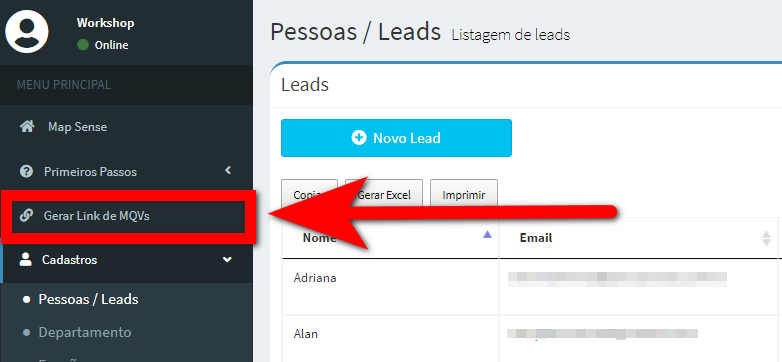
1.7. Ao ser direcionado a nova página, identifique o campo “Link do MQV para seus CLIENTES/ALUNOS” e clique no botão “Copiar Link” a frente dele;
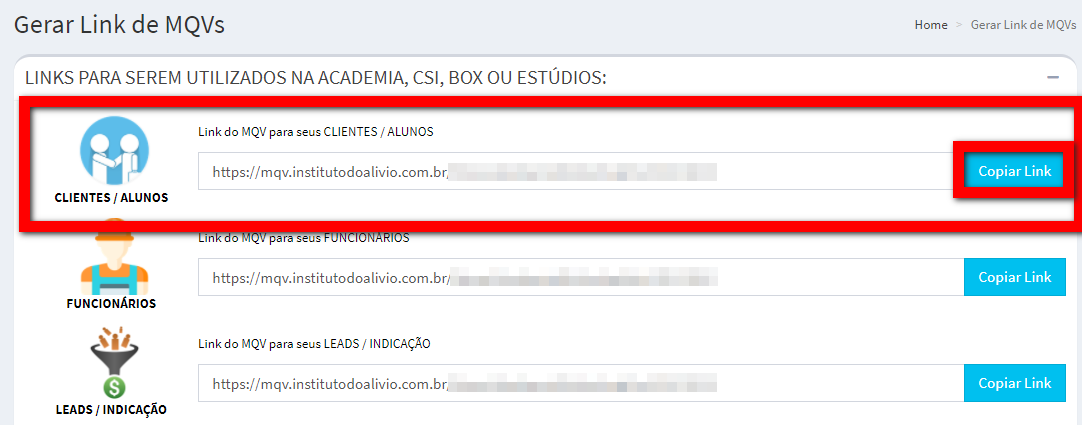
1.8. Compartilhe este link com o cliente da sua empresa, para responder o questionário de avaliação. Além do link, compartilhe com ele também, o e-mail que preencheu em seu cadastro na plataforma MQV e o instrua a clicar na opção “Esqueci minha senha” ao tentar logar na plataforma;
1.9. Ao acessar o link, o cliente deve preencher no campo “Informe seu email” o e-mail cadastrado no passo 1.4. e clicar em “Validar E-mail“;
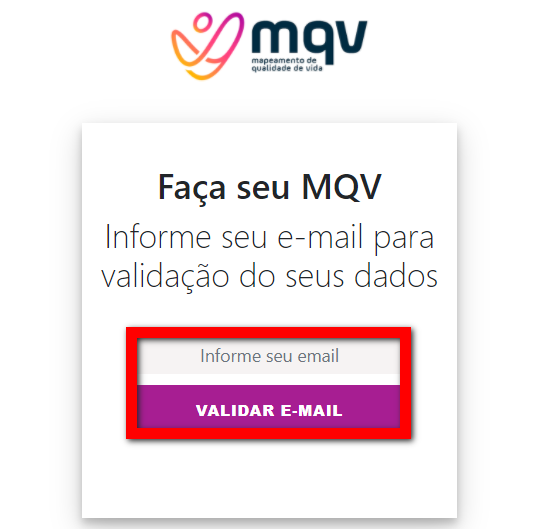
1.10. Ao identificar que já possui um cadastro associado a este e-mail, será exibido um novo campo para o cliente informar sua senha de acesso, instrua a este para clicar em “Esqueci minha senha” para redefini-la;
Caso seja o primeiro acesso do cliente, ele será direcionado primeiramente para responder o questionário para construir seu perfil no MQV. Caso o cliente já tenha respondido o 1º, ao acessar, será direcionado para seu perfil no MQV.
2. Encaminhando para o cliente o link da plataforma MQV, para realizar o seu cadastro;
2.1. Gere o link para realizar o cadastro de acordo com o passo a passo “1.6.” e “1.7.”;
2.2. Encaminhe este link para o cliente, e o oriente a preencher no campo “Informe seu email”, o endereço de e-mail que consta no seu cadastro no Sistema Pacto e clique em “Validar”;
2.3. Será exibido novos campos para realizar o cadastro, instrua o cliente a preencher os campos com os mesmos dados que estão no Sistema Pacto e ao finalizar clicar em Entrar.